- خانه >
- آموزش و مقالات >
- مشکلات رایج پرینترها و نحوه رفع آنها
مشکلات رایج پرینترها و نحوه رفع آنها
معرفی مشکلات رایج پرینترها و نحوه رفع آنها
همه ما انتظار داریم پرینتری که خریداری می کنیم برای مدت های طولانی به خوبی کار کند، ممکن است زیاد به چاپگر خود فکر نکنید تا زمانی که ناگهان از کار بیفتد و با ناامیدی از خود بپرسید که چرا چاپگر من به درستی چاپ نمی کند. سپس متوجه میشوید که چقدر این دستگاه برای کارهای روزمره شما اهمیت دارد!
اما جای نگرانی نیست زیرا ما شما را تحت پوشش قرار داده ایم در مقاله ” مشکلات پرینترها ” لیستی از مشکلات رایج پرینترها را برایتان مطرح می کنیم و راه های رفع آنها را برایتان شرح می دهیم. تنها کافی است بدانید که در پرینتر خود به چه مشکلی برخورد کرده اید. بنابراین چه یک مبتدی در فناوری باشید یا یک حرفه ای باتجربه، این نکات به شما کمک می کند چاپگر خود را در کمترین زمان راه اندازی و راه اندازی کنید.
اگر چنانچه در چاپگر خود دچار مشکلی شدید که نتوانستید آن را حل کنید، می توانید با شماره های درج شده در سایت آوند پرینتر تماس بگیرید تا در اسرع وقت برای تعمیر پرینتر شما اقدام نمایند.
مشکل: پرینتر به کندی عمل چاپ را انجام می دهد
راه حل: در طی فرآیند پرینت، با کاهش کیفیت پرینت در پرینتهای روزمره خود، در مصرف جوهر یا تونر صرفه جویی نمایید. تنظیمات setting پرینتر با توجه به مدل آن متفاوت می باشد. در بیشتر برنامه های ویندوز نحوه ی جابه جایی به حالت Print draft وجود دارد. گزینه ی print و Properties را انتخاب نمایید و سپس به دنبال تنظیمات کاهش کیفیت پرینت بگردید. بعنوان مثال، برای پرینتر Photosmart 8450 تنظیمات کیفیت پرینت را از حالت Normal به Fast Draft تغییر دهید. (در سمت راست بر روی Screen-shot کلیک نمایید).
دیگر پیشنهادات افزایش سرعت چاپ با پرینتر : صفحات را از وبسایتها بدون گرافیک و عکس، پرینت بگیرید و در صورت امکان، رم (حافظه جانبی) را به پرینتر خود اضافه کنید.از کابل USB باکیفیت و متراژ کوتاه استفاده کنید.از سالم بودن وضعیت ویندوز یا سیستم عامل کامپیوتر خود اطمینان حاصل کنید. (این مورد برای پرینتر های قدیمی کارساز است اما اگر در پرینترهای جدید بعد از 3 یا چند برگ دیگر پرینت نگرفت باید Ram اضافه کنید.)
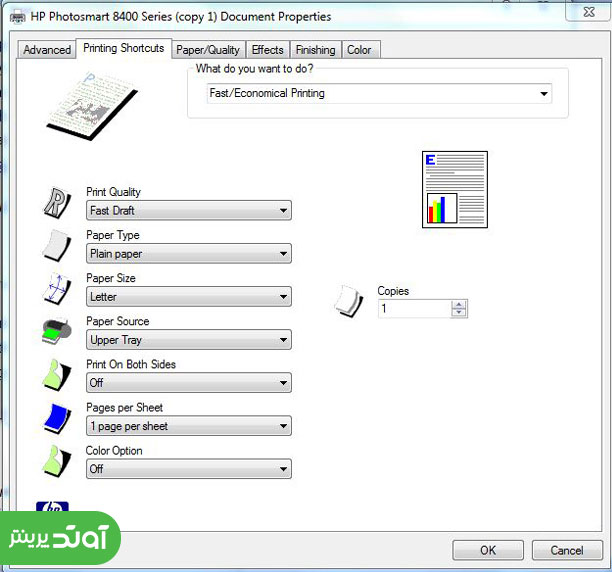
مشکل: هزینه های بیش از حد جوهر و یا تونر در پرینتر

راه حل: امروزه شرکت های سازنده کامپیوتر همگی در حال پیشرفت هستند و سیستم ها پیچیده تر از گذشته شده اند. برخی از فروشندگان ممکن است پرینترهای بسیار ارزان را به شما بفروشند که شاید در ابتدا از خرید خود راضی باشید اما در آینده باید هزینه های بیشتری برای خرید مواد مصرفی پرینتر پرداخت کنید.
قبل از هرچیزی به شما توصیه میکنیم بهتر است کارتریج پرینترهای خود را از فروشگاه های معتبر خریداری نمایید. معمولا خرید از فروشندگان دسته سه توصیه نمی شود حتی اگر قیمت مناسبی را به شما پیشنهاد کنند. یک راه حل مناسب برای صرفه جویی در هزینه ها، خرید کارتریج با ظرفیت بالا می باشد. اگر شما تعداد زیادی پرینت و چاپ در روز انجام می دهید، سعی کنید کارتریج جوهر افشان با قابلیت بیش از 250 صفحه را تهیه نمایید و یا یک کارتریج تونر با عملکرد بالای 2000 صفحه خریداری نمایید. یک قانون نا نوشته ای در چاپگرها وجود دارد که هر چقدر دستگاه ارزان باشد کارتریج و مواد مصرفی آن گران تر است .
مشکل: ویندوز دستور چاپ را به پرینتر اشتباهی (پرینتر دیگر) ارسال میکند .
راه حل: معمولا این مشکل زمانی رخ می دهد که سیستم را ارتقا داده باشید. برای رفع این مشکل در ویندوز 10، از منوی استارت، گزینه ی Printers and Scanners را کلیک نمایید و تنظیمات پرینتر را ست نمایید.
برای برطرف نمودن این مشکل در ویندوز 7، بر روی منوی استارت کلیک نموده و گزینه Devices and Printers را انتخاب کنید. در زیر بخش Printers and Faxes بر روی پرینتری که می خواهید پیش فرض گردد کلیک راست نموده و گزینه Set as default printer را انتخاب نمایید. (این دستورات در ویندوز های دیگر متفاوت است.)
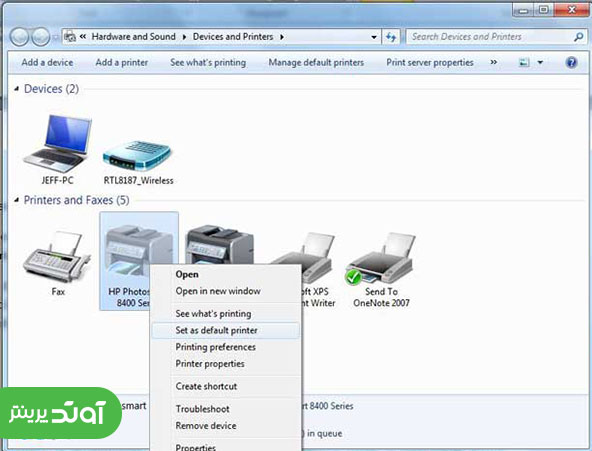
مشکل: پرینتر خیلی کم رنگ یا پر از لکه یا با خطوط افقی پرینت می گیرد
راه حل: ممکن است هد پرینتر شما مسدود شده باشد که این مشکل در پرینترهای جوهر افشان زیاد رخ می دهد. برنامه جانبی پرینتر شما می تواند جوهر خشک شده را تمیز نماید و یک برگه تست را برای بررسی پرینت نماید. مراحل گام به گام چگونگی انجام این کار توسط پرینتر متفاوت است. در ویندوز 10 در منوی استارت بر روی Printers and Scanners در کنترل پنل کلیک نمایید و نرم افزار پرینتر خود را بررسی کنید. در بخش جزئیات اضافی، گزینه ی Solve inkjet printer problems یعنی حل مشکلات پرینتر جوهر افشان را مطالعه نمایید.
مشکل: اعلام اشتباه خالی بودن کارتریج
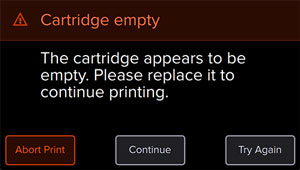
راه حل: ممکن است این خطا درست نباشد. پیامهای عدم وجود جوهر یا خالی بودن کارتریج، اغلب پیامهای غیر قابل اطمینانی هستند. شما می توانید با استفاده از نرم افزار چاپگر از قسمت عدم هشدار پیام مورد نظر را حذف نمایید یا با استفاده از نرم افزار های ریست پرینتر اینکار را انجام دهید. البته ما به شما نرم افزار ریست را پیشنهاد نمی کنیم ولی برخی که با مدل پرینتر شما سازگار باشند، می توانند مؤثر واقع شوند و ارزش امتحان را دارند.
مشکل: استفاده از کارتریج پرینتر تعمیر شده یا پر شده با چاپی افتضاح

راه حل: ما توصیه می کنیم حتما خرید محصولات با کیفیت از فروشگاه های معتبر بروید. خرید شارژ کارتریج از محصولات دسته سه بازار، ممکن است باعث شود که در هزینه ها صرفه جوئی کنید ولی می تواند نتیجه خوبی به همراه نداشته باشد، به عبارتی (کارتریج ،تونر ،جوهر) یا شارژ کارتریج فقط ارزان، چاپی با کیفیت بسیار پایینی را به همراه خواهد داشت و حتی میتواند خسارات زیادی به چاپگر بزند که در این صورت شما متحمل ضرر و زیان بیشتری خواهید شد . برخی از کارتریج ها با داشتن بیش از 40% جوهر یا تونر از کار می افتند و این بیشتر در محصولات با کیفیت پایین و تولید شده از قطعات و مواد بی کیفیت مشاهده می شود.
مشکل: چگونه می توان هنگام پرینت، متن بیشتری را در یک صفحه گنجاند؟
راه حل: کوچک کردن نوشته و گنجاندن دو صفحه در یک صفحه، در هزینه ها صرفه جویی می کند، چرا که شما کاغذ کمتری خریداری می نمایید و سرعت پرینت را افزایش می دهد و تعداد پیجهای کمتری لازم است. در ویندوز خود گزینه ی Printers and Scanners را انتخاب کنید و وارد تنظیمات پرینتر خود شوید و تعداد صفحات هر برگ را به میزان درخواستی افزایش دهید. (این تنظمیات را در هنگام چاپ با نرم افزار خاص مثل فتوشاپ یا مرورگرها، می توان تغییر داد)
مشکل: چرا پرینتر بی سیم (wifi) من کند است؟
راه حل: برای رسیدن به بالاترین کارایی شبکه چاپگر، استفاده از سیستم سیمی و یا کابل شبکه کمی دشوار است. پرینت تحت شبکه بی سیم امکان دارد برای استفاده خانگی یا اداری راحت تر باشد. اما محدودیت هایی را نیز با خود به همراه دارد. سرعت Wi-Fi بر اساس فاصله کاهش می یابد، و شما باید پرینتر بیسیم خود را در نزدیکترین فاصله به روتر یا مودم و یا اکسس پوینت قرار دهید. هم چنین باید مطمئن شوید که پرینتر بی سیم و یا هر سرور پرینت بی سیمی از پروتکل 802.11n پشتیبانی کند. این قابلیت معادل با سرعت 100mbps کابلهای شبکه است.
 ورود / عضویت
ورود / عضویت





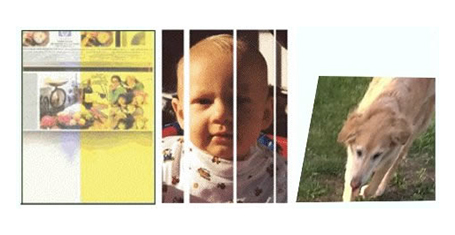





2 دیدگاه برای این مطلب ثبت شده است
نظرات دیگران
سلام
مهندس محترم من پرینتر p50اپسیون دارم متاسفانه خط افقی در چاپ عکسهای میندازه اما جسارتأ توجه داشته باشید نازل چک کامله ولی بعضی خطهای نازل یا کلفت تر است یا بصورت چند خط خیلی نازک چاپ میکند لطفاً محبت کنید راهنمایی بفرمایید. متشکرم استاد
درود بر شما
اگه شما از کارتریج قابل شارژ یا تانک استفاده میکنید احتمالا یا در نصب ایرادی هست یا خراب شده اند لطفا با کارتریج دیگری تست پرینتر بگیرید.لطفا از نتیجه مارو خبر دار کنید.سپاسگزاریم